この記事は、【AWS】【初心者】wordpressのブログシステムを構築する(パラシつき) ⑤
「 https://qiita.com/gbf_abe/items/1c030ba856b60f80c343 」の続きです。
振り返り
| 順番 | 内容 |
|---|---|
| ① | VPC構築 |
| ② | サブネット分割 |
| ③ | EC2(パブリック)構築 |
| ④ | WebサーバにApacheをインストール |
| ⑤ | EC2(プライベート)構築 |
| ⑥ | NATゲートウェイ構築 |
| ⑦ | DBサーバにMariaDBをインストール |
| ⑧ | Webサーバにwordpressをインストール |
| ⑨ | 完成(するはず)! |
前回は⑤で構築したDBサーバにSSH接続し(scpを使いましたね)
⑥のNATゲートウェイ構築まで完了させました。
今回はいよいよ⑦のDBサーバにMariaDBをインストールからスタートし、完成させる予定です。
コマンドばっかりなので、ポチポチ頑張ってみてください。
DBサーバにMariaDBをインストール
DBサーバにMariaDBをインストールします。
前回やったような手順で、DBサーバにSSH接続をします。
(DBサーバ上の手順)
sudo yum -y install MariaDB-server
sudo systemctl start mariadb
mysqladmin -u root password
New password: (任意のパスワード)
confirm new password (先ほど入力した任意のパスワード)
mysql -u root -p
Enter password: (設定した任意のパスワード)
CREATE DATABASE wordpress DEFAULT CHARACTER SET UTF8 COLLATE utf8_general_ci ;
grant all on wordpress. * to wordpress@"%" identified by 'wordpresspasswd'
flush privigeges ;
exit ;
(自動起動設定)(DBサーバ上で)
sudo systemctl enable mariadb
wordpressインストール(Webサーバ上)
sudo amazon-linux-extras install php7.3
sudo yum -y install php php-mbstring
mysql -h 10.0.2.10 -u wordpress -p
exit
wordpressインストール
cd ~
wget https://ja.wordpress.org/latest-ja.tar.gz
tar xzvf latest-ja.tar.gz
cd wordpress
sudo cp -r * /var/www/html/
sudo chown apache:apache /var/www/html -R
設定
sudo systemctl start httpd
wordpressの初期設定
①WebサーバのパブリックIPアドレスをブラウザに入力(EC2>インスタンス>Web_server)
②「さあ、始めましょう!」をクリック
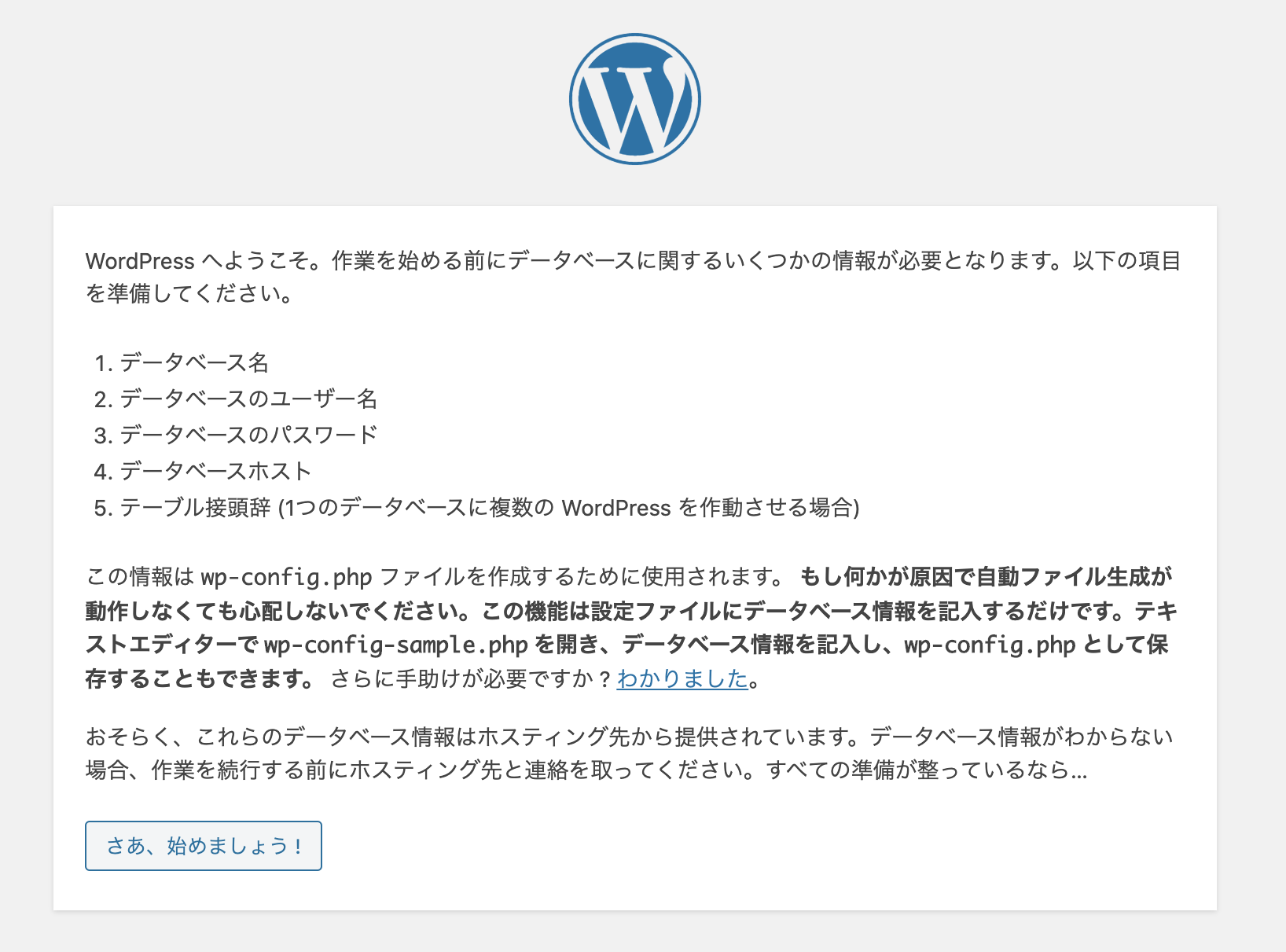
③データベースを設定します。
| 設定項目 | 設定値 |
|---|---|
| データベース名 | wordpress |
| ユーザー名 | wordpress |
| パスワード | wordpresspasswd |
| データベースのホスト名 | 10.0.2.10 |
| テーブル接頭辞 | wp_(デフォルト) |
④「インストール実行」ボタンを押下
⑤「必要情報」を入力します。
めちゃくちゃ個人情報載せちゃってるので画像は割愛します...
| 設定項目 | 設定値 |
|---|---|
| サイトのタイトル | あべのポトフォ(任意でいいです) |
| ユーザー名 | 任意(adminとか) |
| パスワード | 任意(ランダムに設定されるが変更可能) |
| メールアドレス | 任意のメールアドレス |
↑こんな感じの設定値でいいんじゃないかな
⑥「wordpressをインストール」を押下します。
⑦完成!!!!!!
↑この画面表示されただけでも結構感動しますよ
お疲れ様でした
長かった....
パラメーターシート作るのが構築の5倍ぐらい手間かかってて辛すぎ...
最後に
こんな駄文読んでくれてる人いるか分かりませんが、初心者のお手伝いになれば幸いです。
私も引き続きAWS学習頑張っていきます。
